Tester l’application Stripe pour la gestion des commandes Salesforce
Bonnes pratiques pour tester votre application Stripe et l’intégration Salesforce B2C Commerce.
Suivez les étapes ci-après pour tester votre intégration :
- Dans le Dashboard Stripe, passez du mode production au mode test.
- Passez une commande depuis Salesforce B2C Commerce Cloud.
- Une fois la commande présente dans l’environnement Salesforce Order Management, vous devez mener à bien les étapes requises en fonction de votre processus métier mappé dans SFOMS afin d’exécuter la commande ou de la rembourser. En fonction de votre scénario de test, cela se traduit par le déclenchement de l’une des principales actions de flux relatives à la gestion des commandes : Ensure Funds Async pour les paiements ou Ensure Refunds Async pour les remboursements.
- Vérifiez l’état de votre paiement dans le Dashboard Stripe et veillez à ce que les informations des logs de la passerelle de paiement correspondent à celles du récapitulatif de paiement de la commande.
- Si le résultat est celui attendu, basculez du mode test au mode production. Renouvelez votre autorisation auprès de Stripe, le cas échéant.
- En cas de problème, contactez le service Support de Stripe.
Si votre vitrine est hébergée dans un environnement Salesforce B2C, vous devez disposer d’un identifiant account. et d’un accès à Business Manager via l’URL suivante : https://production.demandware.net/on/demandware.store/Sites-Site.
Vérifier que la cartouche Salesforce Commerce Cloud peut encaisser des paiements avec Stripe ou des paiements Salesforce sur Commerce Cloud
Connectez-vous à votre Business Manager :
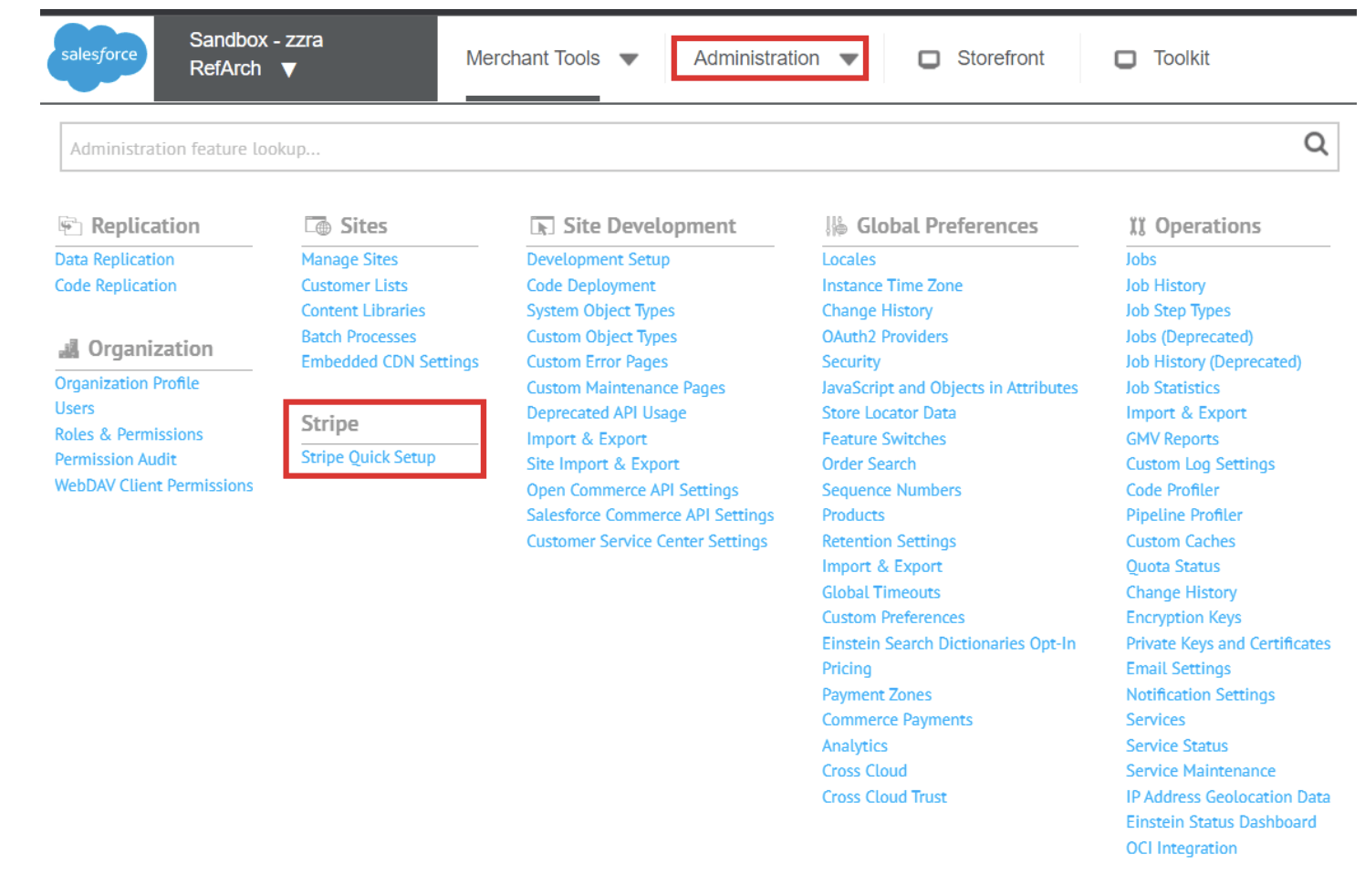
Autre possibilité :
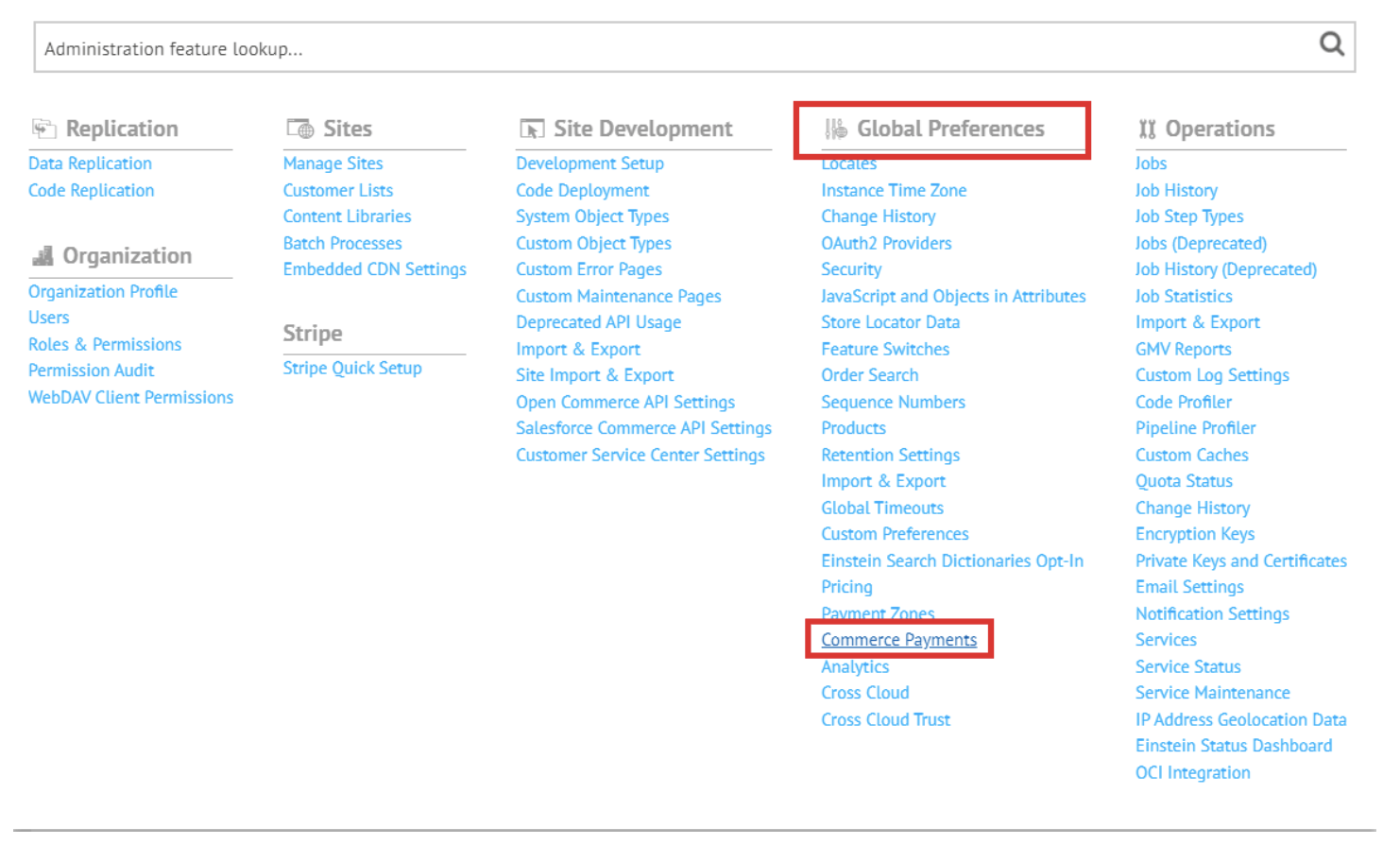
Vérifier que votre intégration est activée entre SalesforceB2C Commerce Cloud et Salesforce Order Management
- In your Salesforce Order Management org, go to Setup > Home > Feature Settings > Order Management

- Puis, accédez à Setup > Home > Feature Settings > Connect to B2C Commerce > Manage Cloud-to-Cloud Connections.

Vérifier l’activation de l’accès à l’API CommercePayments par l’autorisation d’organisation PaymentPlatform
Vous pouvez valider votre accès à l’aide de l’une des méthodes suivantes.
Confirmez que l’une des licences suivantes vous a été attribuée :
- Salesforce Order Management
- Salesforce B2B
- Salesforce B2C
Dans Setup > Home > Company Information > Permission Set Licenses, recherchez : utilisateur Commerce (CommerceUserPsl), utilisateur Lightning Order Management (LightningOrderManagementUserPsl), ensemble d’autorisations uniques d’acheteur B2B (B2BBuyerPsl) et autorisation de gestionnaire uniques d’acheteur B2B (B2BBuyerManagerPsl).
Vérifier la version d’API de l’organisation
Consultez ce document d’aide : https://help.salesforce.com/s/articleView?id=000334996&type=1.
Récupérer les logs des paiements et des remboursements dans Salesforce
Vous pouvez afficher les logs des transactions effectuées avec la plateforme Salesforce en accédant à Order Summary Record > Order Payment Summary Record > Gateway Logs dans l’onglet Related. Si vous ne voyez pas les logs de passerelle dans l’onglet Related, contactez votre administrateur Salesforce en joignant les logs de passerelle dans la présentation de page.
Vous pouvez également exécuter cette requête SOQL dans la console des développeurs ou avec SOQL Builder dans VSCode (appliquez les filtres OrderPaymentSummaryId ou ReferencedEntityId, le cas échéant) :
SELECT Id, OrderPaymentSummaryId, ReferencedEntityId,Request, Response, SfRefNumber, SfResultCode, GatewayRefNumber, GatewayAuthCode, GatewayDate, GatewayMessage, GatewayResultCode, GatewayResultCodeDescription, InteractionStatus FROM PaymentGatewayLog
ReferencedEntityId est un champ polymorphe qui pointe vers un enregistrement de paiement ou de remboursement.